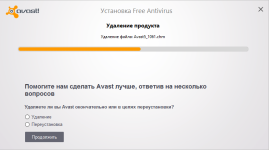
كيفية إزالة "Avast Free AntiVirus" من نظام التشغيل Windows 7 و 8 و 10 Computer: تعليمات للإزالة الكاملة من "أفاست" من الكمبيوتر. كيفية حذف "مكافحة الفيروسات مجانا أفاست"، إن لم يكن محذوفا من خلال الإزالة؟ فائدة لإزالة "أفاست" من جهاز كمبيوتر: تنزيل
ستقول لك المقالة كيفية حذف المضادة للفيروسات Avast من الكمبيوتر.
« أفاست."- واحدة من الفيروسات الأكثر شعبية، والتي تتناولها تماما مع البحث وإزالة البرامج الفيروسية على أجهزة الكمبيوتر. " أفاست."استمتع أكثر من مائتي مليون مستخدم من جميع أنحاء العالم. بالطبع، من المستحيل استدعاء هذا الفيروسات هذا الأفضل بين الجميع، ولكن أيضا لوضعها في الصفوف الأخيرة لن تكون عادلة للغاية.
ومع ذلك، عندما يستخدم المستخدم برنامجا واحدا أو آخر لفترة طويلة، فقد نفهم بالفعل ما إذا كان يحتاجه أم لا. ربما في حالته شيء آخر مناسب لشيء بديل. لهذه الأسباب، يرغب العديد من المستخدمين في إزالة " أفاست.»من جهاز الكمبيوتر الخاص بك، ولكن في مواجهة بعض المشاكل على الفور.
الحقيقة هي ذلك من " أفاست."ليس من السهل التخلص من الأساليب العادية. المستخدمين للقيام بذلك. حذف تماما من الكمبيوتر هذا البرنامج لحماية نظام التشغيل الذي لا يعملون مع الوسائل المتصلة.
في مراجعة اليوم، سوف نقول كيفية إزالة تماما " آفاست مكافح فيروسات مجاني.»من أجهزة الكمبيوتر التي يركض" ويندوز 10/7/8."وإعطاء تعليمات مفصلة.
كيفية إزالة الفيروسات المضادة للفيروسات أفاست بالكامل من جهاز كمبيوتر في "Windows 10/7/8 /"؟
لتبدأ، نريد أن نضعها في مسار للمبتدئين من المستحيل حذفها بالكامل من جهاز الكمبيوتر من جهاز كمبيوتر مع الطرق التقليدية التي " شبابيك" وإذا قررنا بالتالي التخلص من برنامج مكافحة الفيروسات، فإننا لا نعمل أي شيء.
«أفاست."يتحكم في جميع العمليات في نظام التشغيل - إنه أمر يستحق ذلك عمليا. مكافحة الفيروسات يحدد مكوناتها في مجموعة متنوعة من الزوايا " شبابيك»: ملفات التسجيل والنظام. الملفات التي تنتمي " أفاست."البقاء دائما في النظام، حتى لو قمت بحذف برنامج مكافحة الفيروسات هذا مع إلغاء التثبيت جيد. إنه ضار، لا يتم تطبيق هذه المكونات، لكن وجودهم لا معنى له.
لذلك، إذا قررت التغيير " أفاست."لأي شيء آخر، وتحتاج إلى إزالته بالكامل من جهاز كمبيوتر في إصدارات مختلفة" شبابيك"سوف نساعدك.
في هذا الاستعراض، هناك طريقتان غير معقد لإكمال الإزالة " أفاست."في إصدارات مختلفة" شبابيك" لذلك، انتقل إلى العملية.
الإجراءات الأولية
قبل تنظيف الكمبيوتر من " أفاست."نحتاج إلى إيقاف الدفاع عن نفسه، وإلا فلن يعطي الفيروسات لإزالة نفسه. إبطال أفاست."يمكنك من خلال إعداداته، بفحص الإرشادات بعناية في Screenshots أدناه:
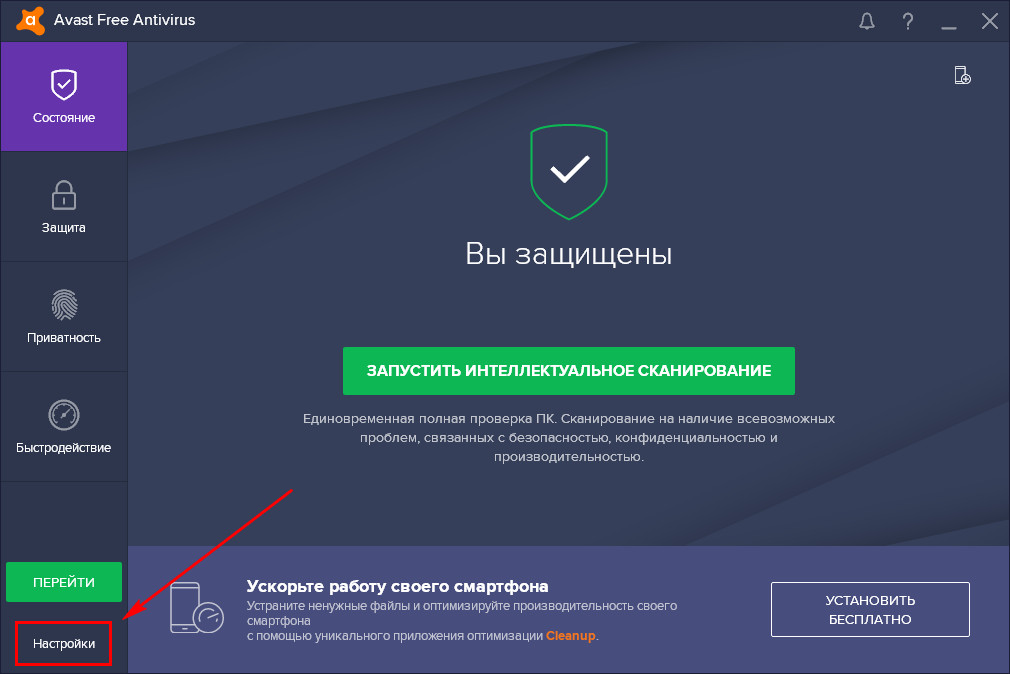
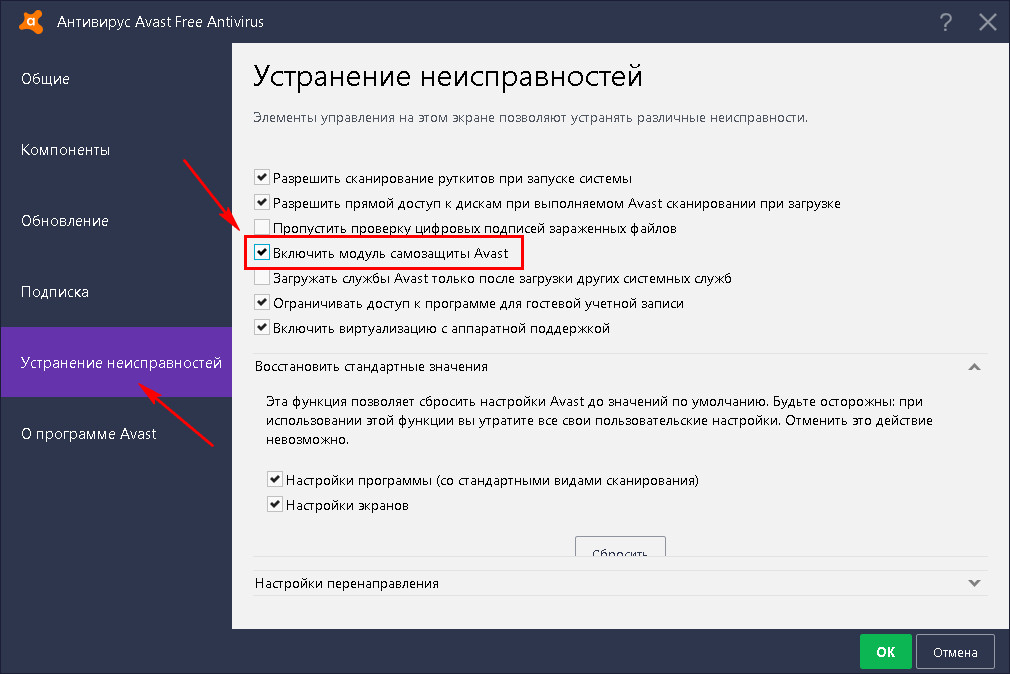
قم بإزالة DAW مع خيار "تمكين وحدة حماية أفاست"
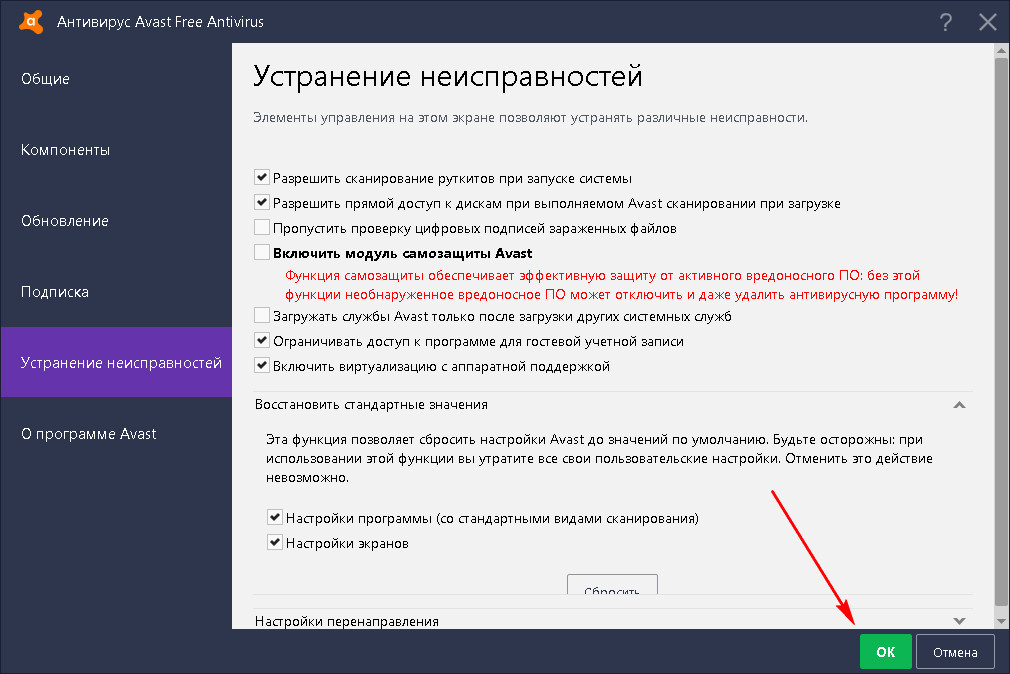
انقر فوق "موافق"
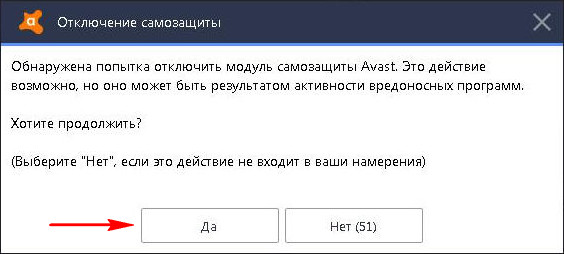
إيقاف الدفاع عن النفس
الآن بعد أن قمت بالخروج تماما " أفاست.". بعد ذلك، منتجع إلى واحدة من طريقتين لإزالة برنامج مكافحة الفيروسات هذا.
حذف "أفاست" مع "AvastClear"
الشركة التي طورت مكافحة الفيروسات " أفاست."، أنا نفسي يقدم أداة مساعدة، يمكنك من خلالها حذفها بالكامل من الكمبيوتر.
اتخذ ما يلي:
- قم أولا بإنشاء مجلد جديد على سطح المكتب واسمه " إلغاء التثبيت"(هذا الاسم ضروري لمواصلة عدم الخلط بين هذا المجلد مع الآخرين). قم بتنزيل الأداة المساعدة " AvastClear.» من هذا الموقع إلى المجلد المحدد. قم بتشغيل الأداة المساعدة التي ستكون من هذا المجلد. من الضروري لأن " AvastClear."حذف كل ما هو في مجلد واحد به.

تحميل AvastClear.
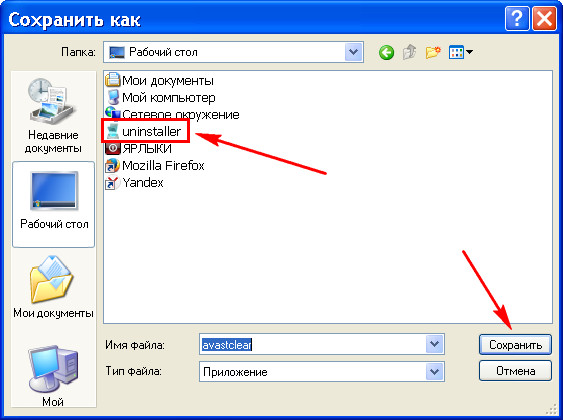
حفظ إلى مجلد "Uninstuller"
- الآن يمكن إطلاق الأداة المساعدة. يوصى بما يوصى به في الوضع الآمن (الذي يوصى به للقيام بإزالة كاملة " أفاست.")، ولكن لهذا يجب أن تضغط فقط على" نعم»في نافذة برنامج التشغيل. سيتم إعادة تشغيل الكمبيوتر في الوضع الآمن، ثم فستفعل الأداة المساعدة كل شيء من أجلك. أنت فقط اتبع التعليمات في Windows Program Windows.
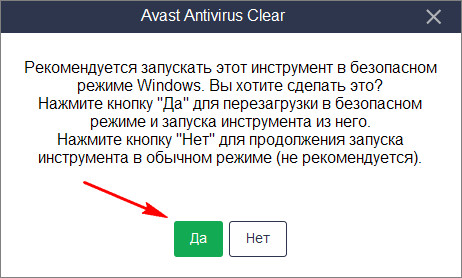
إعادة التشغيل في الوضع الآمن
حذف "أفاست" مع "Revo Uninstaller"
هناك طريقة أخرى لإكمال الإزالة " أفاست."- يستخدم" ريفو إلغاء التثبيت" من حيث المبدأ، سيساعدك هذا البرنامج على حذف أي برامج من جهاز الكمبيوتر، وليس فقط مكافحة فيروسات محددة محددة، ويعمل جيدا في أي إصدار " شبابيك" دع حتى هذه الأداة المساعدة المدفوعة (يتم تقديم النسخة المجانية لمدة شهر)، لكن الأمر يستحق كل هذا العناء. يمكنك تنزيله هنا.
تحميل " ريفو إلغاء التثبيت"، تثبيت واتبع التعليمات:
- قم بتشغيل البرنامج في النافذة التي تفتح، ابحث عن مكافحة الفيروسات في القائمة " أفاست."، قم بتمييزه بالماوس وانقر فوق الأعلى على" حذف».
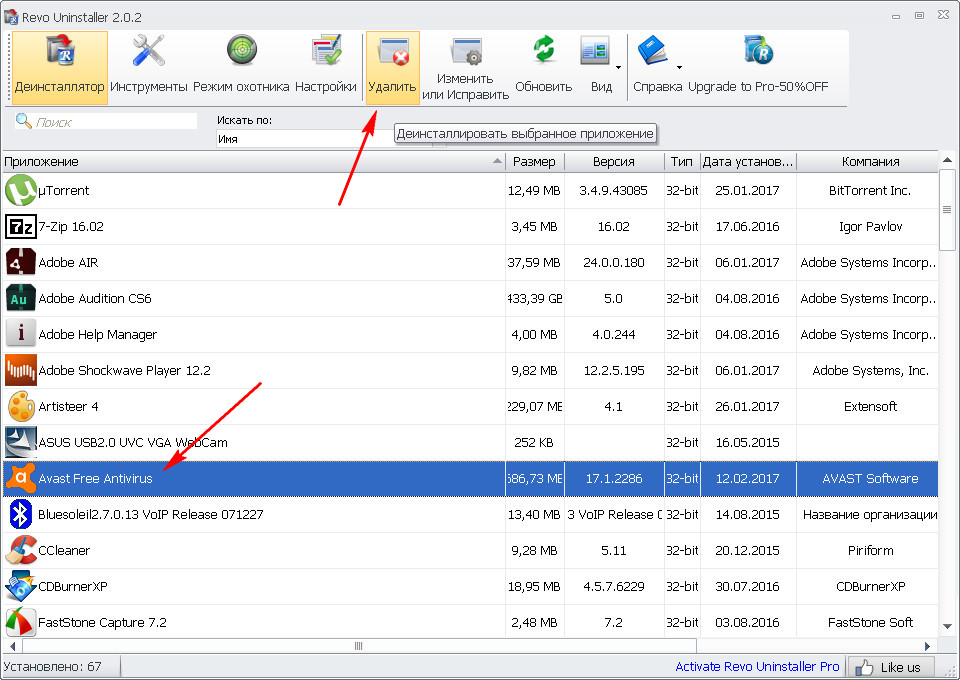
إزالة "أفاست"
- الآن يفتح إلغاء التثبيت من الفيروسات نفسه. صحافة " الغاء التثبيت»
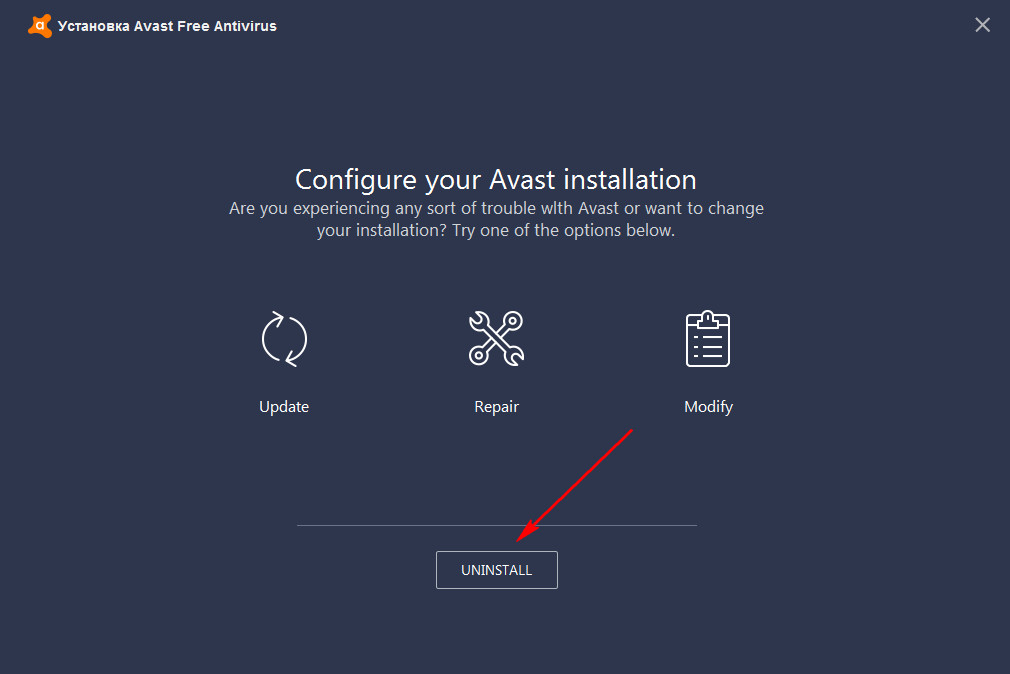
انقر فوق "إلغاء التثبيت"
- بعد إزالة " أفاست." صحافة " إعادة التشغيل لاحقا»
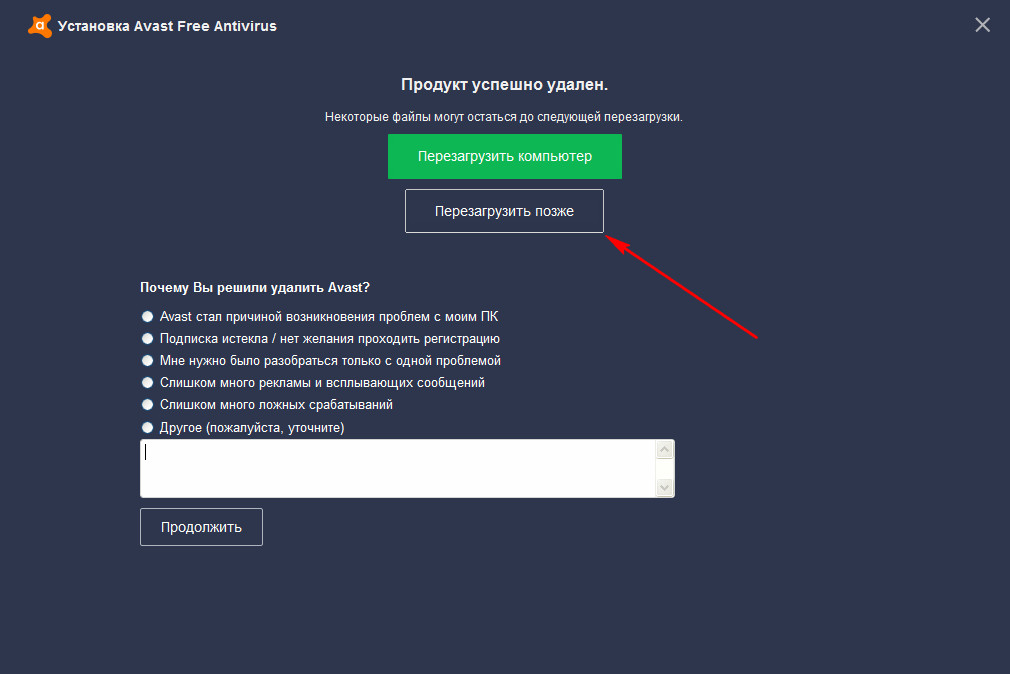
تأخير إعادة تشغيل الكمبيوتر
- الآن تفتح النافذة مرة أخرى ريفو إلغاء التثبيت"عرض لإجراء إزالة شاملة نهائية. تفقد على " متقدم"وانقر فوق" يتم المسح».

ضع مربع الاختيار "متقدم" وانقر فوق "مسح"
- بعد ذلك، سيتم تقديم البرنامج لحذف جميع السجلات " أفاست."في السجل. ضع Daws مقابل جميع العناصر الجريئة المخصصة وانقر فوق " إضافه على».
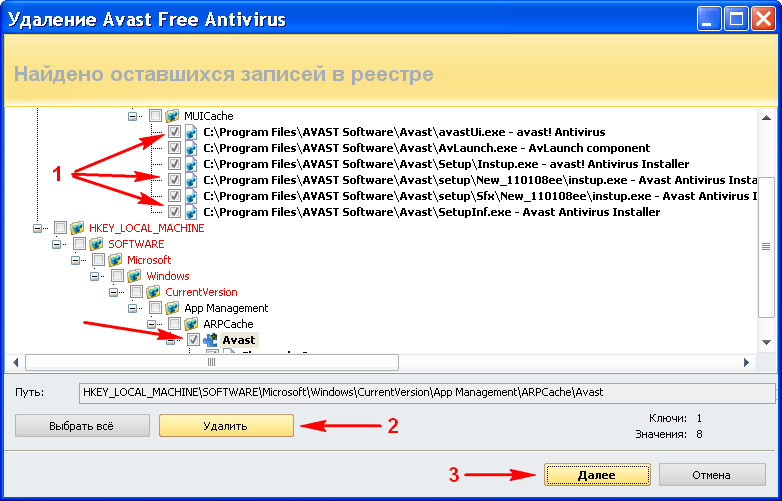
ضع Daws مقابل جميع العناصر الغامقة المخصصة وانقر فوق "التالي"
- ثم سيتم تقديمنا لحذف جميع المجلدات التي يبقى فيها " أفاست." ضع Daws مقابل جميع المجلدات - انقر فوق الزر " اختر الكل" ثم انقر فوق " حذف"وفي النهاية، على" مستعد».
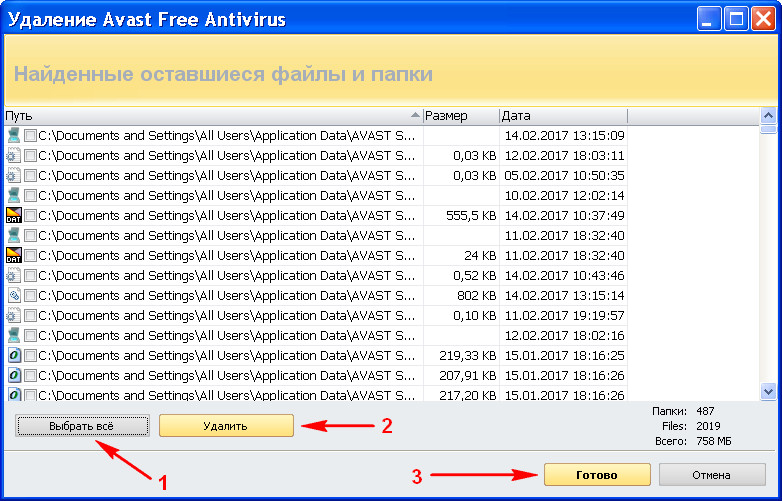
انقر فوق الزر "تحديد الكل"، ثم انقر فوق "حذف"، ونتيجة لذلك، على "جاهز"
- الآن يمكنك إعادة تشغيل الكمبيوتر
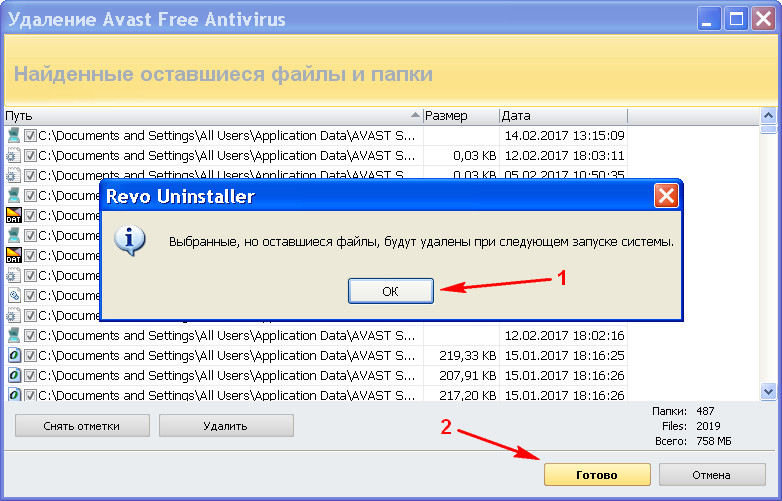
انقر فوق "موافق" و "جاهز"
فيديو: كيفية إزالة أفاست؟
